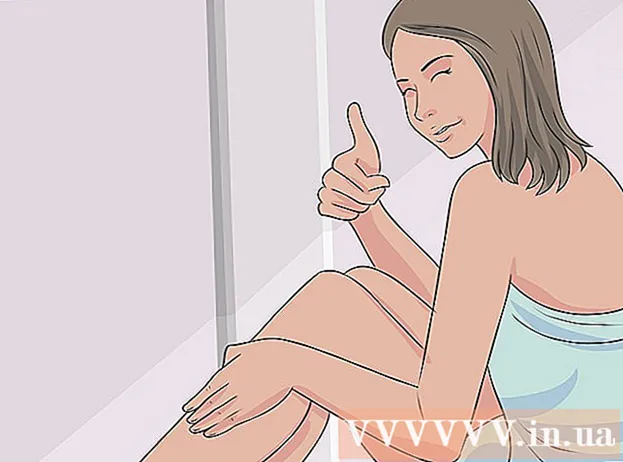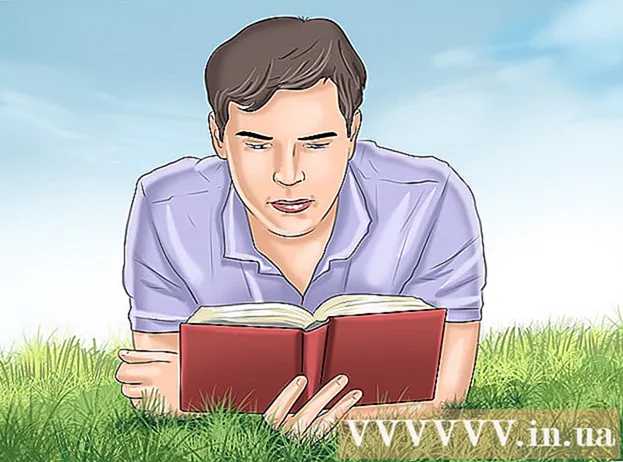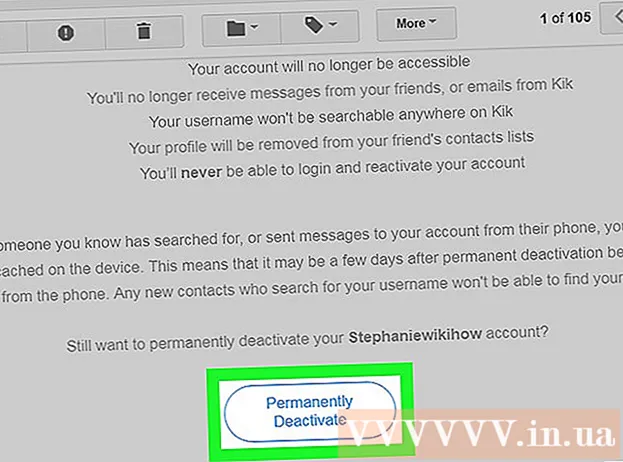Autora:
Gregory Harris
Data De La Creació:
8 Abril 2021
Data D’Actualització:
1 Juliol 2024
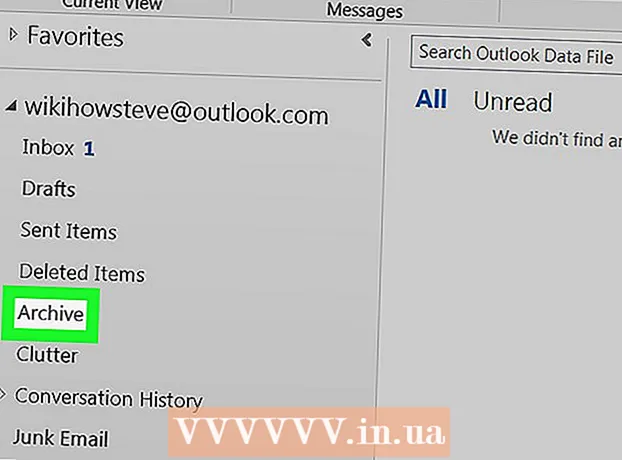
Content
- Passos
- Mètode 1 de 4: a Outlook.com
- Mètode 2 de 4: a l'aplicació Mail (Windows)
- Mètode 3 de 4: a l'aplicació Outlook
- Mètode 4 de 4: importar correus electrònics arxivats a l'Outlook
En aquest article, us mostrarem com accedir a la carpeta Arxiu a l'Outlook. Aquesta carpeta es troba al tauler esquerre del lloc i a l'aplicació Mail. Si utilitzeu l'Outlook, heu d'importar-hi correus electrònics arxivats.
Passos
Mètode 1 de 4: a Outlook.com
 1 Aneu a la pàgina https://www.outlook.com en un navegador web. Qualsevol navegador web en un ordinador Windows o macOS funcionarà.
1 Aneu a la pàgina https://www.outlook.com en un navegador web. Qualsevol navegador web en un ordinador Windows o macOS funcionarà.  2 Inicieu la sessió a la safata d'entrada d'Outlook. Per fer-ho, introduïu la vostra adreça de correu electrònic i contrasenya.
2 Inicieu la sessió a la safata d'entrada d'Outlook. Per fer-ho, introduïu la vostra adreça de correu electrònic i contrasenya. - Si no teniu cap bústia de l'Outlook, creeu-ne de franc. Per fer-ho, feu clic a "Crea" a sota de les línies per introduir la vostra adreça de correu electrònic i contrasenya.
 3 Fer clic a Arxiu. Trobareu aquesta carpeta al tauler esquerre de la vostra bústia de correu.
3 Fer clic a Arxiu. Trobareu aquesta carpeta al tauler esquerre de la vostra bústia de correu. - Per arxivar els missatges emmagatzemats a la carpeta Safata d'entrada, feu clic amb el botó dret sobre el missatge i seleccioneu Arxiva al menú.
Mètode 2 de 4: a l'aplicació Mail (Windows)
 1 Inicieu l'aplicació Mail. Es marca amb una icona en forma de sobre a la part dreta de la barra de tasques.
1 Inicieu l'aplicació Mail. Es marca amb una icona en forma de sobre a la part dreta de la barra de tasques.  2 Fer clic a Totes les carpetes. Aquesta opció està marcada amb una icona en forma de carpeta al tauler esquerre.
2 Fer clic a Totes les carpetes. Aquesta opció està marcada amb una icona en forma de carpeta al tauler esquerre. 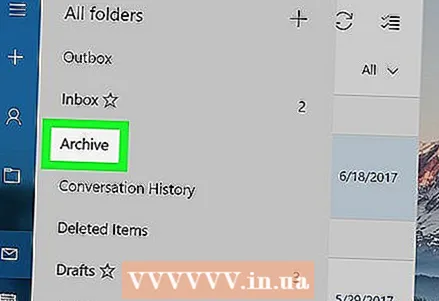 3 Fer clic a Arxiu. S'obrirà una llista de missatges arxivats.
3 Fer clic a Arxiu. S'obrirà una llista de missatges arxivats. - Per arxivar missatges a l'aplicació Mail, feu clic amb el botó dret sobre el missatge i seleccioneu Arxiva al menú.
Mètode 3 de 4: a l'aplicació Outlook
 1 Inicieu l'aplicació Outlook. Feu clic al sobre i sobre O blanc sobre un fons blau.
1 Inicieu l'aplicació Outlook. Feu clic al sobre i sobre O blanc sobre un fons blau. - Si no hi ha cap icona a l’escriptori, obriu el menú Inici (al Windows) i escriviu Perspectiva... Aquest menú mostra la icona de l'aplicació Outlook.
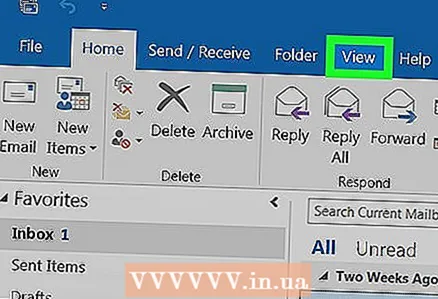 2 Fer clic a Veure. Trobareu aquesta opció a la barra de menú de la part superior de la pantalla.
2 Fer clic a Veure. Trobareu aquesta opció a la barra de menú de la part superior de la pantalla. - En un Mac, podeu ometre aquest pas.
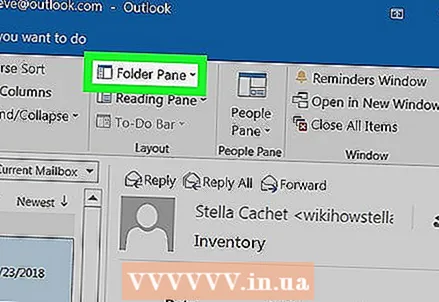 3 Fer clic a Tauler de carpetes. Aquesta opció està marcada amb una icona quadrada amb barres blaves al llarg de la vora esquerra. S'obrirà un menú.
3 Fer clic a Tauler de carpetes. Aquesta opció està marcada amb una icona quadrada amb barres blaves al llarg de la vora esquerra. S'obrirà un menú. - Al Mac, feu clic a la icona amb forma de sobre a l'extrem inferior esquerre.
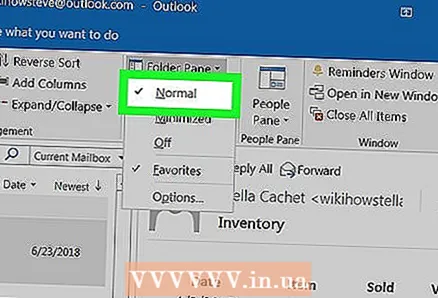 4 Fer clic a Regular. El tauler de carpetes apareix al tauler esquerre.
4 Fer clic a Regular. El tauler de carpetes apareix al tauler esquerre. - En un Mac, ometeu aquest pas.
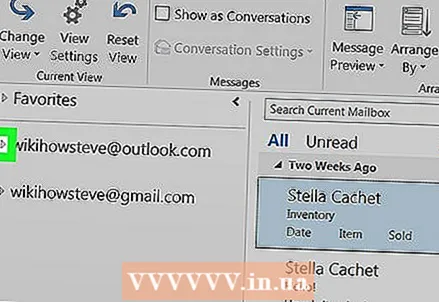 5 Feu clic a la icona
5 Feu clic a la icona  a l'esquerra del vostre compte de correu electrònic. Es mostraran totes les carpetes i categories de correu electrònic associades a aquest compte.
a l'esquerra del vostre compte de correu electrònic. Es mostraran totes les carpetes i categories de correu electrònic associades a aquest compte.  6 Fer clic a Arxiu. Aquesta carpeta es troba a la columna esquerra: tots els correus electrònics arxivats apareixeran al tauler dret.
6 Fer clic a Arxiu. Aquesta carpeta es troba a la columna esquerra: tots els correus electrònics arxivats apareixeran al tauler dret. - Per trobar una lletra a la carpeta "Arxiu", utilitzeu la barra de cerca que hi ha a sobre de la llista de lletres (primer, seleccioneu "Arxiva" al menú que hi ha al costat de la barra de cerca).
Mètode 4 de 4: importar correus electrònics arxivats a l'Outlook
 1 Inicieu l'aplicació Outlook. Feu clic al sobre i sobre O blanc sobre un fons blau.
1 Inicieu l'aplicació Outlook. Feu clic al sobre i sobre O blanc sobre un fons blau. - Si no hi ha cap icona a l’escriptori, obriu el menú Inici (al Windows) i escriviu Perspectiva... Aquest menú mostra la icona de l'aplicació Outlook.
 2 Obriu el menú Dossier. Es troba a la part esquerra de la barra de menú.
2 Obriu el menú Dossier. Es troba a la part esquerra de la barra de menú. 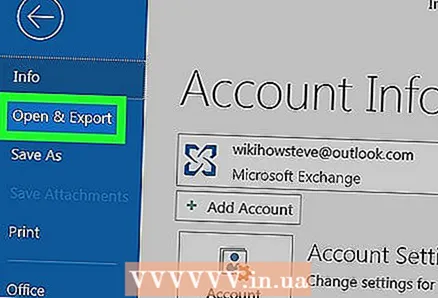 3 Fer clic a Obrir i exportar. Aquesta és la segona opció del menú Fitxer.
3 Fer clic a Obrir i exportar. Aquesta és la segona opció del menú Fitxer. - En un Mac, feu clic a Importa.
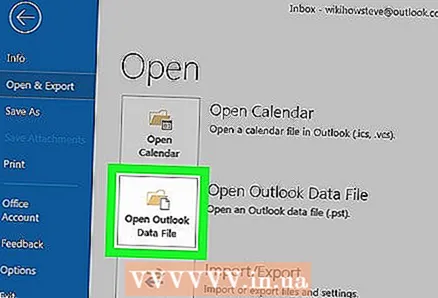 4 Fer clic a Obriu el fitxer de dades de l'Outlook. S'obrirà una finestra Explorador o Cercador.
4 Fer clic a Obriu el fitxer de dades de l'Outlook. S'obrirà una finestra Explorador o Cercador. - Al Mac, seleccioneu el tipus de fitxer de correu electrònic comprimit i feu clic a Continua.
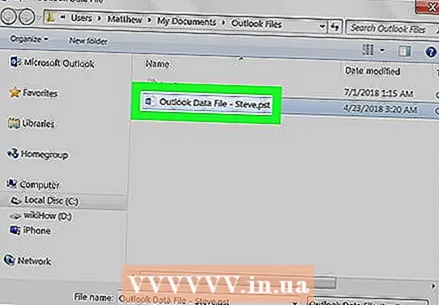 5 Seleccioneu el fitxer d’arxiu de l’Outlook. El format d’aquests fitxers és PST. Per defecte, aquests fitxers s'emmagatzemen a C: Usuaris Nom d'usuari Documents Fitxers d'Outlook, on substituïu "Nom d'usuari" pel nom del vostre compte de Windows.
5 Seleccioneu el fitxer d’arxiu de l’Outlook. El format d’aquests fitxers és PST. Per defecte, aquests fitxers s'emmagatzemen a C: Usuaris Nom d'usuari Documents Fitxers d'Outlook, on substituïu "Nom d'usuari" pel nom del vostre compte de Windows.  6 Fer clic a D'acord. Trobareu aquest botó a l'extrem inferior dret de la finestra de l'Explorador de fitxers.
6 Fer clic a D'acord. Trobareu aquest botó a l'extrem inferior dret de la finestra de l'Explorador de fitxers. - En un Mac, feu clic a Importa.
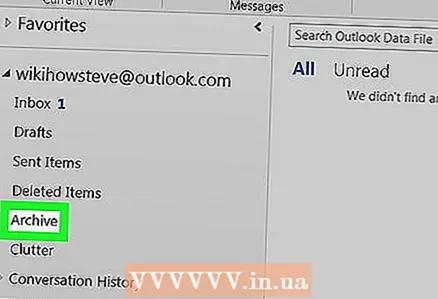 7 Fer clic a Arxiu. Ara els correus electrònics arxivats es poden trobar a la barra de navegació de la secció "Arxiu".
7 Fer clic a Arxiu. Ara els correus electrònics arxivats es poden trobar a la barra de navegació de la secció "Arxiu".